Auch c:geo bietet die Möglichkeit die gefundenen Caches zunächst abzuspeichern und nach dem Ende der Tour per field-notes online zu loggen.
Für die alten Hasen sicherlich nichts Neues – für Anfänger ist diese Funktionalität jedoch etwas versteckt, weshalb ich für Euch eine Schritt-für-Schritt-Anleitung (Tutorial) erstellt habe.
Inhaltsverzeichnis
c:geo und das Loggen
Nach einer Installation ist c:geo so eingestellt, dass die Geocaches in dem Moment online geloggt werden, in dem Ihr in c:geo das Log verfasst.
In den Einstellungen lässt sich dieses Verhalten ändern – so dass Eure Logs noch in c:geo abgespeichert werden.
Diese gespeicherten Funde (und auch alle anderen Logs) könnt Ihr nach Eurer Geocaching-Tour entwender als sogenannte field-notes aus c:geo nach geocaching.com hochladen oder als field-note-Datei auf Eurem Smartphone abspeichern.
Unter den „field-notes“ versteht man beim Geocaching eine Textdatei, die die GC-Codes aller besuchten Caches mit der jeweiligen Uhrzeit und einem Kommentar enthält.
Das Offline-Logging aktivieren
Um in Zukunft offline loggen zu können, müsst Ihr zunächst das Offline-Logging aktivieren. Dazu geht Ihr in die Einstellungen. Diesen Menü-Punkt (dargestellt als Schraubenschlüssel) findet Ihr oben rechts auf Eurem c:geo-Startbildschirm.
Drückt bitte auf den Schraubenschlüssel. Nun öffnet sich der Einstellungsdialog. Hier wählt Ihr bitte „Loggen“ aus. (anklicken!)
Nun öffnet sich der Loggen-Einstellungs-Dialog. Um in Zukunft offline loggen zu können, solltet Ihr nun das Häkchen bei „Offline loggen“ setzen.
Nun habt Ihr das „Offline-Loggen“ aktiviert und könnt die Einstellungs-Dialoge durch mehrfaches Drücken des Zurück-Buttons wieder verlassen.
Loggen
Wie funktioniert nun der Offline-Log in c:geo? Ebenso wie vorher beim Online-Log gibt es in der Detailansicht eines Geocaches oben rechts ein Symbol für das Log (ein Stift). Je nach Bildschirmformat ist dieses Symbol auch unter den „…“ versteckt – in dem Fall sollte man das Menü mit einem Klick auf „…“ öffnen und dort den Punkt „Offline Log“ auswählen.
Nun öffnet sich ein weiterer Dialog: Hier könnt Ihr entscheiden, welche Art von Log Ihr zu dem aktuellen Geocache tätigen möchtet. Bitte beachtet, dass Ihr bei allen Menüpunkten außer „Besuch loggen“ keinen Kommentar zu Eurem Log verfassen könnt. Diese Art von Logs dient nur der Erinnerung, welchen Geocache Ihr mit welchem Erfolg besucht habt.
Möchtet Ihr zu diesem Zeitpunkt schon einen Text zu Eurem Log verfassen, so solltet Ihr „Besuch loggen“ anklicken. Danach öffnet sich ein weiterer Dialog, wo Ihr den Logtyp (z.B. „gefunden“) und einen Logtext angeben könnt. Hier könntet Ihr sogar das Logdatum Eures Fundes verändern, falls dies aus irgendeinem Grund mal nötig sein sollte…
Ob c:geo Euren Offline-Log gespeichert hat, könnt Ihr nun wieder auf der Detail-Seite des geloggten Geocaches sehen: In der Zeile Status steht nun, wann Ihr was geloggt habt.
So, damit hat sich c:geo Eure Offline-Logs gespeichert – doch wie geht es jetzt weiter?
Die field-notes erzeugen
Zu diesem Zeitpunkt befinden sich die von Euch geloggten Geocaches in der internen Datenbank von c:geo.
Nun solltet Ihr diese als „field-notes“ exportieren. Diese Funktionalität wurde meiner Meinung nach leider etwas „versteckt“.
Geht bitte in die gespeicherten Caches (auf dem Startbildschirm in der oberen Reihe das rechte Symbol). Nun öffnet sich die Cache-Liste. In dieser Ansicht befindet sich oben rechts wieder ein Menü („…“) – klickt bitte auch dieses an.
Dadurch öffnet sich ein Menü-Dialog. Hier klickt Ihr bitte „Exportieren“ an.
Auch hier öffnet sich noch ein weiteres Untermenü mit GPX und Field-Notes. Letztere klickt Ihr bitte an.
Nun ist es fast geschafft – es öffnet sich noch ein letzter Dialog.
Ihr müsst Euch nun entscheiden, ob Ihr die „field-notes“ sofort nach geocaching.com hochladen möchtet oder ob c:geo eine Textdatei mit den „field-notes“ auf Eurem Smartphone erzeugen soll. Letzteres ist nur sinnvoll, wenn Ihr die Logs in einer anderen Applikation (z.B. GSAK) weiterbearbeiten möchtet.
Löscht man zwischen den Geocaching-Touren in c:geo seine Offline-Logs nicht, sollte man das Häkchen bei „Nur seit dem letzten Export“ setzen, damit nicht bereits geloggte Geocaches wieder als „field-notes“ exportiert werden.
Solltet Ihr Euch für das Schreiben der Textdatei entschieden haben, so bekommt Ihr nach dem erfolgreichen Export kurz eine Information angezeigt, wo die Datei auf Eurem Smartphone abgespeichert wurde.
Normalerweise findet Ihr in Eurem internen Speicher (heißt bei Samsung-Geräten „Emulated“) ein Verzeichnis mit dem Namen „field-notes“.
In diesem Verzeichnis befindet sich eine Textdatei, die in ihrem Namen das Datum und die Uhrzeit des Exports enthält. So könnt Ihr später mehrere Export gut auseinander halten.
Falls Ihr Eure Geocaches in c:geo in Listen organisiert, solltet Ihr beachten, dass der field-notes-Export sich an der aktuell ausgewählten Liste orientiert – will heißen, Offline-Logs, die zu Geocaches gehören, die sich nicht auf der aktuellen Liste befinden, werden nicht exportiert. Wenn Ihr sicher gehen wollt, so solltet ihr vor dem Export die Liste „Alles“ auswählen.
Auf geocaching.com loggen
Habt Ihr Eure „field-notes“ direkt nach geocaching.com hochgeladen, so findet Ihr diese in Eurem Profil. Dort wird vor den kürzlich angeschauten Geocaches eine kleine Box angezeigt, die Euch informiert, dass Ihr noch „offene“ Logs im System habt.
In dieser Information befindet sich ein Link („field-notes“), der Euch zu den noch nicht geloggten Geocaches führt.
Zu jedem Cache könnt Ihr nun entscheiden, ob Ihr den Offline-Log löschen möchtet oder zu diesem einen Online-Log verfassen wollt. Falls Ihr in c:geo schon einen Text zu Eurem Log verfasst habt, so findet Ihr diesen schon in der Textbox vor.
Mein Fazit
Ich nutze die Offline-Logging-Funktionalität von c:geo schon sehr lange. Meist klicke ich nur auf „Gefunden“ oder „Nicht gefunden“ – verfasse jedoch keinen Text. Nach einer Geocaching-Tour exportiere ich meine Offline-Logs in eine Textdatei und schiebe diese nach Dropbox. So wird die field-notes-Datei automatisch auf meinen PC übertragen, ohne dass ich mein Smartphone mit dem PC verbinden muss.
Mein Logs bearbeite ich anschließend in GSAK und lade die fertigen Logs über GSAK nach geocaching.com hoch.
Dieser Ablauf hat sich für mich als bequem und komfortabel herausgestellt.
** ** ** ** **
Wie schaut Euer Ablauf beim Loggen in c:geo aus? Ich freue mich auf Eure Kommentare unter diesem Artikel!







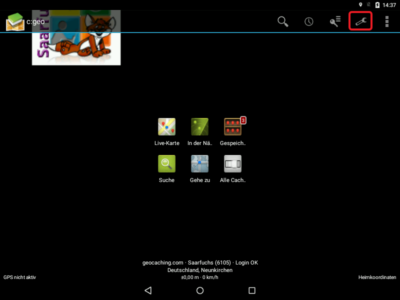
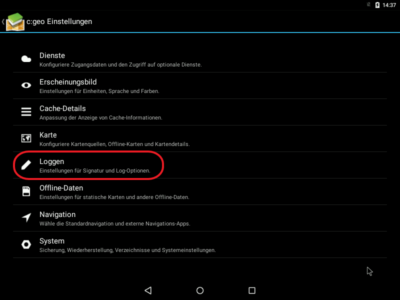
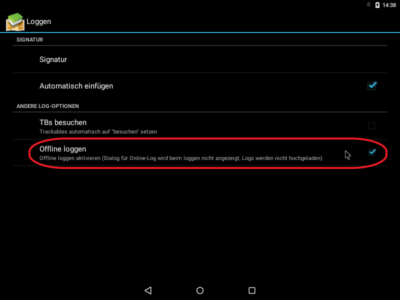
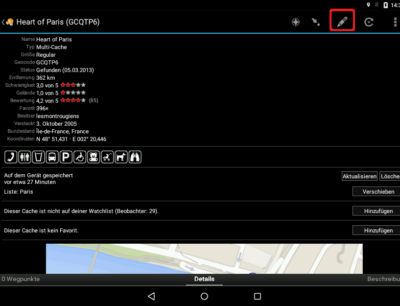
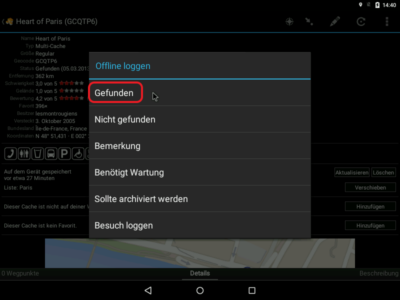
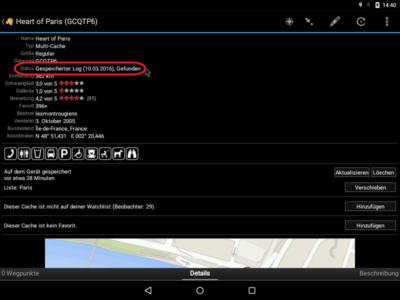
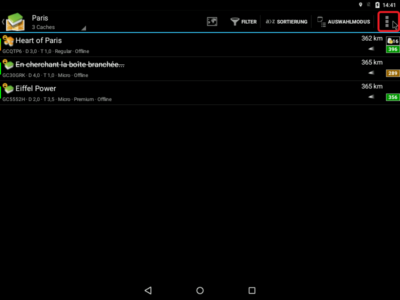
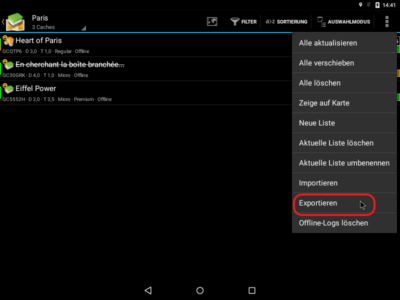
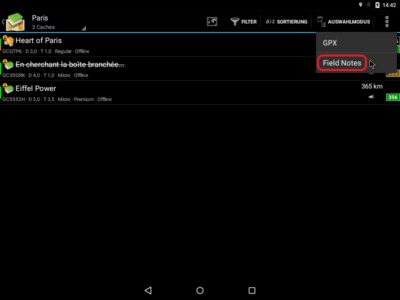
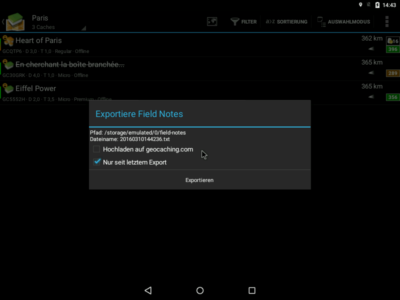
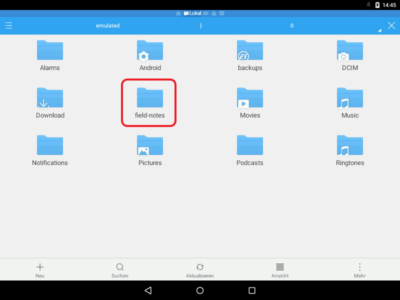

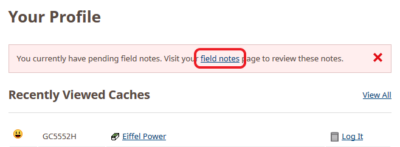
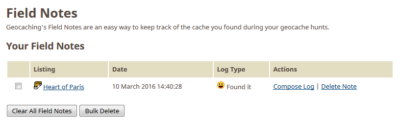



Ich logge auch immer über Field Note und GSAK. Seit zwei Wochen aber ist dann auf der Karte ein weißes Ausrufezeichen mit blauem Hintergrund. Geloggt wird der Cache, er wird aber auch als Drafts angezeigt. Wenn ich darauf gehe, kann ich auf compose log draft gehen, dann aber nur eine write note oder DNF loggen. Hat jemand Erfahrung damit, wie ich die Ausrufezeichen weg bekomme?
Gruß
HW
Guten Abend,
durch Zufall bin ich auf dieses Forum gestoßen. Ich arbeite auch mit c:geo und ich hätte eine Frage. Ich habe in c:geo eine Liste mit gelösten Mysterys und möchte diese zu geocaching.com hochladen. Funktioniert das ebenfalls mit den fieldnotes?
Ich sag schon mal danke schön und wünsche eine gute Nacht
Michi
Daswürde mich wundern, wenn dafür in c:geo eine Möglichkeit gibt. Dort kannst Du nur einzelne korrigierte Koordinaten eines Caches hochladen. Schau Dir mal GSAK an … da gibt es glaube ich ein Makro dies auch mit mehreren Caches auf einmal zu tun …
Und wieder einmal hast du mit deinen Erklärungen geholfen. Danke dafür :-)
Gerne!
Hallo.
Ich habe noch folgendes Problem.
Ich logge mit cgeo offline und habe jetzt viele Fundlogs auf dem Smartphone. Zu den meisten Caches habe ich auch Bilder und möchte diese mit der field note zu GC.com hochladen. Bisher habe ich entweder direkt online in cgeo mit Bild geloggt oder mein Handy mit dem PC verbunden und dann mühsam durch die Ordner geklickt, bis ich das passende Bild zum Cache hatte. Gibt es da eine einfachere Variante?
Grüße Stefan
Lieber Saarfuchs,
du schreibst ja folgendes: „Nach einer Geocaching-Tour exportiere ich meine Offline-Logs in eine Textdatei und schiebe diese nach Dropbox. So wird die field-notes-Datei automatisch auf meinen PC übertragen, ohne dass ich mein Smartphone mit dem PC verbinden muss.
Mein Logs bearbeite ich anschließend in GSAK und lade die fertigen Logs über GSAK nach geocaching.com hoch.“
Jetzt habe ich das Problem – das ich die Entwürfe auf GC habe aber diese nicht ins Gsak bringe – hättest du da bitte eine Idee?
Danke
Verena
Hi Verena,
Du darfst die field-notes nicht nach GC hochladen, sondern du solltest sie gleich nach GSAK (Geocaching.com Zugriff –> Logs veröffentlichen –> Abruf –> von Datei) importieren. Anschließend kannst Du deine Logs im GSAK bearbeiten und den Text verfassen. Zum Schluss nur noch in GSAK auf „Alle veröffentlichen“ klicken …
VG
Jörg
Hallo Jörg,
erstmal vielen Dank für deine schnelle Antwort!
Das Problem ist, dass ich mit der GC-App arbeite und da die field-notes automatisch ins GC hochgeladen werden – ich aber nirgends eine Datei dazufinden kann ….
Danke
Verena
Hallo,
Auch wenn der Eintrag schon sehr alt ist hätte ich trotzdem noch eine Frage: Es gibt bei Cgeo die Möglichkeit Signaturen automatisch hinzuzufügen. Mich interessiert besonders der Platzhalter [NUMBER]. Dieser fügt automatisch meine persönliche Fundzahl zum Log hinzu. Das Problem ist: Beim Offline-Loggen bleibt die Fundanzahl immer gleich! Gibt es hier eine Möglichkeit in Cgeo, dass die Fundzahl auch bei „Offline-Betrieb (Loggen)“ erhöht wird wird?
Danke und Grüße
Gibt es … schau mal in die Folien des c:geo-Workshops!
Jetzt grabe ich auch einen uralten Kommentar wieder aus… Ich habe dasselbe Problem, konnte aber selbst nach ausführlichem Studium der Folien (super gemacht übrigens!) dazu nichts finden.
Offline loggen funktioniert wie es soll, nur in den Logs bleibt mit dem Platzhalter [NUMBER] meine Fundanzahl immer gleich. Die bereits gespeicherten Offline-Logs werden also nicht hochgezählt. Hast du hierzu noch einen konkreten Tipp?
Danke und viele Grüße
Servus,
für mich hört sich das wie ein Bug (Fehler) an. Schreib doch mal die Entwickler über die Kontaktfunktion von cgeo.org an.
VG
Jörg
Hallo Saarfuchs,
gibt es eine Möglichkeit, die hochgeladenen field notes AUF EINAML auf geocaching.com freizugeben, statt in jeden einzeln mühsam reinzuklicken? DAS fehlt noch lach…AUF EINMAL löschen kann man ja auch…
Auch habe ich die GSAK App nicht gefunden…hättest du nen Link ggf.?
Hallo Tama75,
GSAK ist keine APP, sondern ein Programm für deinen Windows-Rechner, welches Du unter folgender Webadresse finden kannst:
http://www.gsak.net/
VG
Joerg
Ich cache nur noch mit Smartphone und c:geo. Fast immer habe ich die Caches vorher in Listen gespeichert (aktuell 7000) und logge direkt nach dem Fund online. Nur bei größeren Runden oder wenig Zeit speichere ich die gefundenen in eine neue Liste. Ggf. schreibe ich schon was ins Log und speicher nur offline. Abends werden die dann mit dem Smartphone geloggt.
Dann sage ich dir auch mal schnell Dankeschön für deine tollen Tipps zu cgeo! Ich fand cgeo bisher zu unübersichtlich und verworren aber durch deine Erklärungen – gerade auch mit den Offlinekarten und Fieldnotes – kann ich der App nun doch ein wenig mehr abgewinnen :-)
Wenn ich nun noch meine Offlinekarte dazu bewegen kann, auch einmal in die richtige Richtung zu zeigen, finde ich die App sicher noch besser :-D
Gruß, Klaus
Hi Saarfuchs,
das hatte ich mich scho lange gefragt, wofür diese Field Notes gut sind. Jetzt weiß ich es endlich ;-) Trotzdem konnte ich nach der Umstellung nicht „offline loggen“, meine Logs wurden sofort online gestellt obwohl das Menü zum Loggen „richtig“ aussieht. Sehr seltsam. Auch beim Haken „Hochladen zu GC.com“ wurde nix hochgeladen… ist wohl noch nicht so ganz ausgereift. Schade.
LG
Martina
Hi Martina!
Sicher, dass Du die aktuelle Version von c:geo hast? Auf meinem Samsung hat es gerade gestern noch tadellos funktioniert?
VG
Joerg
— System information —
Device: SM-N915FY (tbltebtu, samsung)
Android version: 5.1.1
Android build: LMY47X.N915FYXXU1COJ2
Cgeo version: 2016.03.06
Google Play services: enabled
Low power mode: inactive
Compass capabilities: yes
Rotation vector sensor: present
Orientation sensor: present
Magnetometer & Accelerometer sensor: present
Direction sensor used: orientation
Hide own/found: true
Map strategy: detailed
HW acceleration: enabled (default state)
System language: de_DE
Geocaching sites enabled:
– geocaching.com: logged in (Login OK) / PREMIUM
– opencaching.de: logged in (Login OK)
Installed cgeo plugins: calendar, contacts
— End of system information —
Hmmm — schaut neu und aktuell aus?!
Hast Du darauf geachtet, dass Du die Offlinelogs aktiviert hast?
Probier doch mal bitte folgendes: Bei einem Cache deiner aktuell ausgewählten Liste einfach mal ein Offlinelog nur mit „gefunden“ erstellen und anschließend mit Exportieren/field-notes und (x) Hochladen zu geocaching.com übertragen. Ist die field-note anschließend bei geocaching.com zu sehen?
so gehts… mysteriös!
Supi. Vielen Dank für die Anleitung.
Sie kommt bestimmt bei meinen nächsten Auslandstouren zum Einsatz.
Dank dafür … ich handhabe es ebenso, nur das ich sie bereits mit ein paar wenigen Stichpunkten zu gc.com hochlade und irgendwann einmal in der Rubrik Fieldnotes ausformuliere und demnach logge.